1、打开powerpoint,进入其主界面;

2、将单击此处添加标题和副标题两个输入框删除;

3、点击插入菜单,选择形状工具,在基本形状中找到并选择七边形;

4、按下鼠标左键不放,拖动鼠标,画出一个七边形;
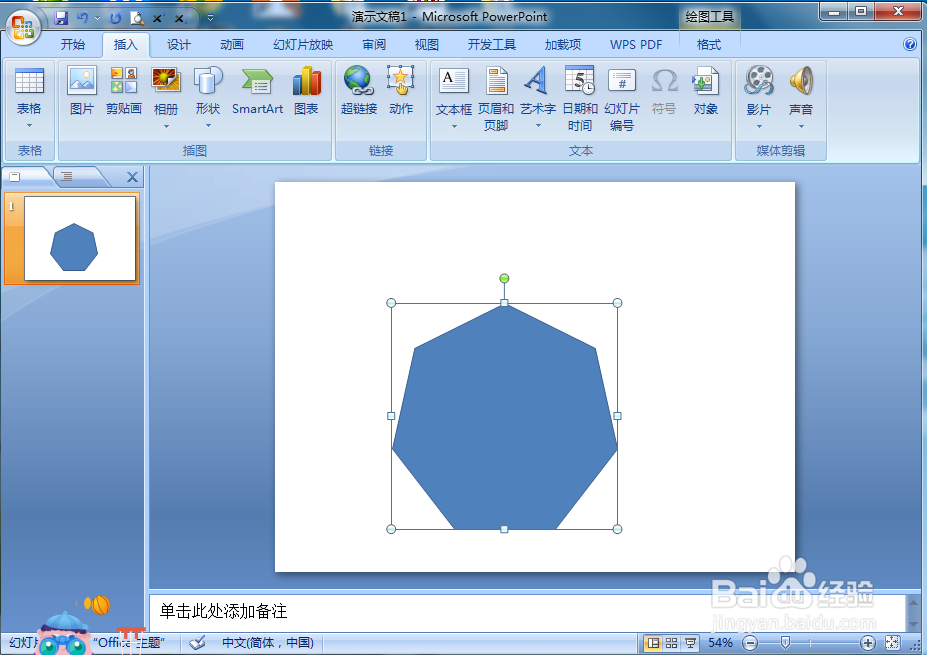
5、点击格式,选择形状填充,点击渐变填充,选择其他渐变;

6、点击渐变填充,选择宝石蓝,按关闭;

7、点击形状效果,选择预设,点击添加一种预设样式;

8、我们就在powerpoint中给七边形填充好了宝石蓝渐变色。

时间:2024-10-17 08:41:23
1、打开powerpoint,进入其主界面;

2、将单击此处添加标题和副标题两个输入框删除;

3、点击插入菜单,选择形状工具,在基本形状中找到并选择七边形;

4、按下鼠标左键不放,拖动鼠标,画出一个七边形;
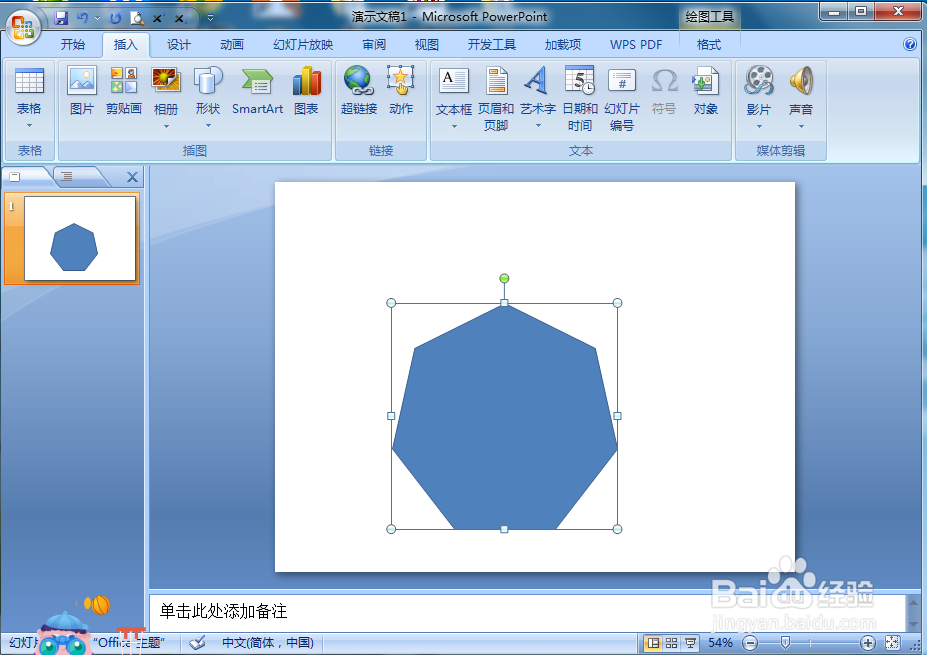
5、点击格式,选择形状填充,点击渐变填充,选择其他渐变;

6、点击渐变填充,选择宝石蓝,按关闭;

7、点击形状效果,选择预设,点击添加一种预设样式;

8、我们就在powerpoint中给七边形填充好了宝石蓝渐变色。

